Zabezpečení telefonu bylo velmi důležitým problémem, protože souvisí s vaším soukromím. A protože společnost Apple zahájila na zařízení iPhone 5s obrazovku pro uzamčení otisků prstů, uživatelé Androidu hledají aplikaci pro uzamčení otisků prstů, která uzamkne jejich Android a zajistí jejich zabezpečení telefonu. Konec konců, vestavěné zabezpečení Android není příliš efektivní.
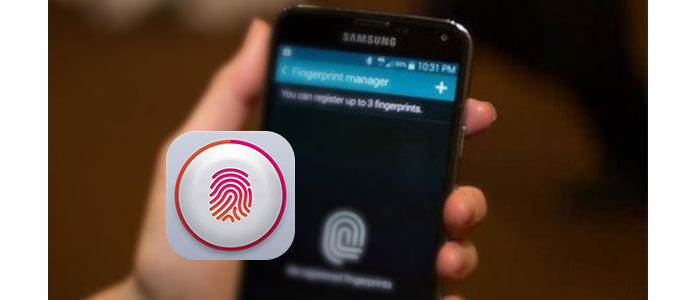
A zde vám ukážeme 10 nejlepších aplikací pro uzamčení otisků prstů pro Android, včetně aplikací pro uzamčení otisků prstů a aplikací pro uzamčení otisků prstů, které skutečně fungují. Můžete tedy předstírat, že máte uzamknutou obrazovku otisků prstů, nebo ji skutečně máte na ochranu svých Samsung nebo jiných telefonů s Androidem.
Č. 1 - Obrazovka zámku otisků prstů
Obrazovka uzamčení otisků prstů je aplikace, která uzamkne tlačítka telefonu a udělí vám přístup až po přečtení skenování z palce. Chcete-li telefon odemknout, podržte prst na kontrolce vedle oblasti podvodů po dobu dvou sekund, dokud kontrolka nezačne zeleně blikat. Poté naskenujte prst a získáte přístup.
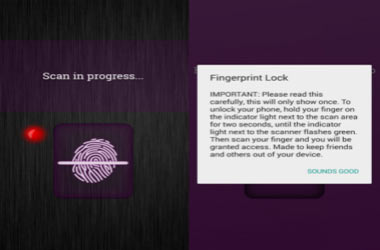
Č. 2 - CM Locker
CM Locker je první aplikace pro uzamčení obrazovky, která podporuje funkci odemykání otisků prstů Samsung Galaxy S1 a S6 Edge. A pokud se někdo pokusí proklouznout telefonem a zadá nesprávné heslo, tato aplikace pro uzamčení otisků prstů zabere selfie uvedené osoby, a proto vám dá identitu toho, kdo se chce do vašeho telefonu vloupat.
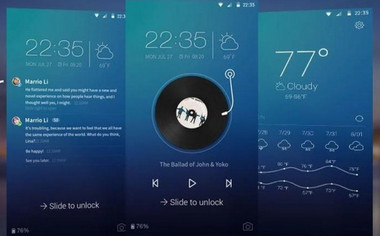
Č. 3 - AppLock
AppLock je aplikace pro zabezpečení obrazovky, která podporuje různé uzamykací mechanismy včetně zámku otisků prstů. Mezi různé zámky obrazovky patří zámek hesla, zámek vzoru a zámek otisků prstů. Pomocí aplikace AppLock můžete uzamknout jakoukoli aplikaci a také ostatním zabránit jejich odinstalaci. Tato aplikace pro uzamčení otisků prstů má také režim úspory energie, který šetří baterii.
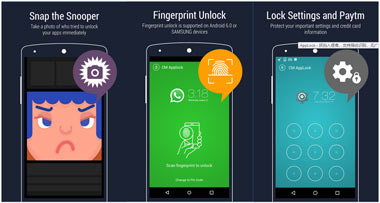
Č. 4 - ICE Odemkněte skener otisků prstů
ICE Unlock Fingerprint Scanner je aplikace pro uzamčení otisků prstů pro zařízení Android bez snímače otisků prstů. Funguje to tak, že se odebere obrázek prstu a váš otisk prstu se shoduje s obrázkem, pokud bude úspěšný, váš telefon bude odemknut. Tato aplikace pro uzamčení otisků prstů funguje na ověřování ONYX HD.
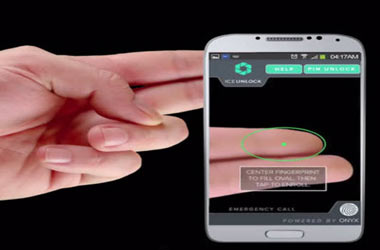
Č. 5 - Zabezpečení prstů
FingerSecurity je první aplikace, která umožňuje uživatelům zařízení Android se snímačem otisku prstu chránit své aplikace pomocí otisků prstů. Může automaticky chránit nové aplikace a odemykat vaše aplikace na konkrétních místech, také chránit oznámení chráněných aplikací a detekovat vetřelce tím, že je vyfotí.
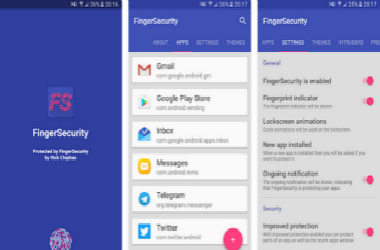
| Ne. | Prank Lock Screen Prank App | Ikona | Funkce |
|---|---|---|---|
| 1 | Obrazovka zámku otisků prstů |
 |
|
| 2 | Obrazovka zámku otisků prstů PRANK |
 |
|
| 3 | Zdarma žertovný zámek obrazovky |
 |
|
| 4 | Biometrická obrazovka zámku Prank |
 |
|
| 5 | Lock Screen |
 |
|
Jak povolím Touch ID pro aplikace?
Chcete-li aktivovat funkci otisků prstů na zařízeních Android, můžete navštívit Nastavení> Zabezpečení a soukromí> Soukromí a šifrování aplikace. Nebo přejděte na Nastavení> Otisk prstu, obličej a heslo> Soukromí a šifrování aplikace. Poté budete vyzváni k zadání hesla pro použití otisků prstů v systému Android.
Jak mohu obejít otisk prstu v systému Android?
Pokud chcete obejít zámek otisků prstů u použitého telefonu, můžete jednoduše odemkněte telefon Android. Můžete přejít na web zařízení Android Manager a přihlásit se do svého účtu Google. Vyberte zařízení, které chcete odemknout, a kliknutím na Zamknout vytvořte dočasné heslo.
Jak mohu zakázat uzamčení obrazovky v systému Android?
V zařízení Android přejděte do aplikace Nastavení a klepnutím na Zabezpečení na zámek obrazovky vyberte Žádný. Pokud již existuje odemknutí, jako je PIN, vzor, heslo nebo skenování otisku prstu, musíte jej před deaktivací obrazovky uzamčení odemknout.
V tomto článku máme seznam 10 nejlepších aplikací pro uzamčení otisku prstu pro Android, můžete si vybrat falešnou aplikaci pro uzamčení otisku prstu nebo skutečnou aplikaci pro uzamčení otisku prstu podle vaší potřeby. Doufám, že se budete bavit a budete mít ochranu soukromí.